오늘날 대부분의 Android 및 iOS 모바일 장치는 NFC 읽기 및 쓰기 기능을 지원합니다. 사람들은 또한 NFC Bluetooth 페어링에 대한 사용 사례를 열었습니다. 에 의해 NFC 사용, 당신은 또한 많은 바로 가기를 얻을 수 있습니다. 이 기사는 주로 스마트폰이 NFC를 지원하는지 확인하는 방법과 몇 가지 빠른 작업을 소개합니다.
NFC를 사용하면 케이블을 연결하는 것처럼 쉽게 블루투스 페어링이 가능합니다.
Bluetooth 헤드폰을 모바일 장치와 페어링한 적이 있다면 얼마나 쉬운지 알 것입니다. 케이블을 연결하는 것만큼 간단합니다.
하지만 더 쉬운 방법이 있다고 말하면 어떨까요?
근거리 무선 통신(NFC)이 필요한 곳입니다. NFC는 "근거리 무선 통신,” 뒤에 기술 모바일 결제 Apple Pay 및 Android Pay와 같은 시스템. 직불 카드를 찾기 위해 지갑이나 배낭을 뒤지고 기계에 스 와이프하는 대신 스마트 폰이나 스마트 워치를 결제 단말기에 탭할 수 있습니다.
NFC는 장치가 근거리에서 서로 통신할 수 있게 해주는 기술입니다. 무선 주파수를 사용하여 장치 간에 데이터를 전송하는 방식으로 작동합니다. 반면에 Bluetooth는 장치가 장거리에 걸쳐 연결하고 통신할 수 있게 해주는 무선 기술입니다. 이 두 가지 기술이 결합되면 NFC Bluetooth 페어링이 형성되어 장치를 함께 터치하기만 하면 무선 연결을 설정할 수 있습니다.
NFC Bluetooth 페어링은 어떻게 작동합니까?
iPhone 또는 Android 휴대폰을 소유하고 있다면 NFC에 익숙할 것입니다. 이 기술을 사용하면 휴대전화가 다른 기기와 간단히 탭하여 통신할 수 있습니다. 그러나 휴대폰이 NFC Bluetooth 수신기 페어링을 지원하는지 확실하지 않은 경우 지원 여부를 확인할 수 있는 몇 가지 사항이 있습니다.
먼저 기기의 설정 메뉴로 이동하여 'Bluetooth' 섹션을 찾습니다. NFC 페어링 옵션이 없으면 이 방법을 사용하여 장치를 페어링할 수 없으며 대신 다른 페어링 방법을 사용해야 합니다.
둘째, 설정으로 다시 들어가지만 화면 상단의 목록에서 “블루투스”를 선택합니다. "NFC 페어링"이라는 옵션이 표시됩니다. 이 옵션을 사용할 수 없다면 휴대폰이 이 기능을 지원하지 않는다는 의미입니다. 다른 장치와 페어링하려면 다른 방법이 필요합니다!
관련 기사: 웹사이트 NFC 태그 메시지 설명
내 안드로이드 폰에 NFC가 있습니까?

Google Android 휴대폰은 일반적으로 설정을 열어 휴대폰이 NFC를 지원하는지 확인합니다. 먼저 검색 설정 필드에 "NFC" 문자를 입력해야 합니다. 그런 다음 Enter 키를 눌러 열 수 있습니다. 검색에서 찾을 수 없다면 휴대폰이 NFC를 지원하지 않는 것입니다. 비접촉식 결제도 할 수 없습니다. Samsung Android 휴대폰에 NFC가 있는지 확인하는 것은 쉽습니다. 앱 ▷ 연결 ▷ NFC 및 비접촉식 결제 설정으로 확인하실 수 있습니다. NFC 선택 항목이 보이면 장치에서 NFC를 사용할 수 있습니다. 또한 비접촉식 결제도 가능하다는 것을 보여줍니다.
휴대 전화가 NFC를 지원하는지 확인하십시오. 설정에서 기본 결제 애플리케이션을 설정할 수도 있습니다. 예를 들어 Google Pay 또는 Samsung Pay입니다.
NFC 블루투스 페어링을 지원하는 안드로이드 폰
| 브랜드 | 모델 |
| 아수스 | 젠폰 8 ROG 폰 시리즈 스냅드래곤 인사이더용 스마트폰 |
| 블랙베리 | 블랙베리 키: 르,원,이볼브,모션 |
| 구글 픽셀: 3, 3a, 4a, 6, 6 프로 5G를 지원하는 Google Pixel 5a | |
| 삼성 | Z 시리즈: Z 플립, Z 플립 5G, 폴드2 5G, 폴드 5G S 시리즈: S21 모델, S20 모델, S10 모델, S9 모델, S8 모델, S7 모델, S6 모델, S5 모델, S4 모델, S3 모델 참고 시리즈: Note20 모델, Note10 모델, Note9, Note8, Note5, Note4, Note3 모델, Note II 시리즈: A11(2020), A21(2020), A21S(2020), A31(2020), A41(2020), A42 5G(2020), A51, A51 5G(2020), A71, A71 5G(2020), A10, A10s (2019), A20, A20s (2019), A30, A30s (2019), A40, A40s (2019), A50, A50s (2019), A60 (2019), A70, A70s (2019), A80 (2019), A90 (2019), A6, A6+ (2018), A7 (2018), A8, A8, A8 스타 (2018), A8 (2018), A3 (2017), A5 (2017), A7 (2017), A (2016) J 시리즈: J3 Pro(2016), J4+(2018), J5(2016 + 2017), J6+(2018), J7(2016, 2017, 2018), J7 Pro(2017) |
아이폰은 NFC 블루투스 페어링을 지원합니까?
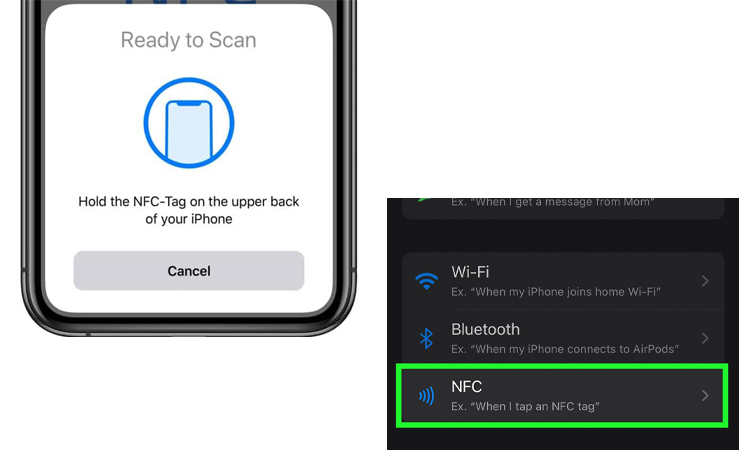
먼저, iPhone이 NFC를 지원하는지 확인해야 합니다. iPhone 6 이후에 출시된 모든 iPhone 모델에는 NFC 칩이 내장되어 있습니다. NFC를 탑재한 1세대 아이폰답게 한계가 있다. iPhone 6은 Apple Pay를 통해서만 결제할 수 있는 NFC 기능을 제한했습니다. 후속 iPhone 7 및 기타 최신 모델에는 더 많은 기능이 있습니다. 그들은 지원 NFC를 사용하여 NFC 태그 읽기. 또한 타사 앱 사용도 지원했습니다.
나중에 iPhone은 타사 NFC 앱을 사용하여 빈 NFC 태그를 인코딩할 수도 있습니다. 이러한 타사 NFC 앱에는 NXP의 NFC 태그 작성기가 포함됩니다. iPhone XS에서 iPhone 13에 이르기까지 이러한 스마트폰은 백그라운드에서 직접 NFC 태그 읽기도 지원합니다. 간단히 말해서 수동 설정을 할 필요가 없습니다. NFC 태그를 iPhone으로 터치하면 자동으로 인식됩니다. iOS 14 이상이 설치된 iPhone에서도 더 많은 정보를 읽을 수 있습니다. 이 정보에는 웹 주소(URL), 이메일, 전화번호 및 문자 메시지가 포함됩니다.
NFC가 있는 모든 Apple iOS 장치는 원터치 Bluetooth 페어링과 호환되지 않습니다. 무선 결제와 같은 다른 기능을 지원합니다. 이제 많은 Bluetooth 장치에 NFC가 함께 제공되어 두 장치를 서로 빠르게 페어링할 수 있습니다. 마찬가지로 의 도움으로 원하는 것을 할 수 있습니다. NFC 스티커. 빠른 명령 또는 Where와 같은 타사 응용 프로그램을 통해 바로 가기를 만들 수도 있습니다. 다음은 Sony의 WH-1000XM4 및 Quick Command의 예입니다. 다음 단계에 따라 Bluetooth 헤드셋과 빠르게 연결할 수 있습니다.
- 소프트웨어 다운로드 "빠른 명령“
- NFC 기능이 있는 Bluetooth 헤드셋 연결
- 그런 다음 소프트웨어를 열고 다음을 선택합니다. 자동화
- 오른쪽 상단 모서리에 있는 추가를 클릭합니다.+"개인 자동화를 만들기 위해
- 선택하다: NFC
- 선택하다: NFC 태그 스캔
- iPhone으로 헤드셋의 NFC 태그를 터치합니다.
- 성공적으로 스캔한 후 태그 이름을 지정하고 다음을 선택합니다.
- 그런 다음 실행하려는 작업을 추가할 수 있습니다.
- 검색 필드에 다음을 입력할 수 있습니다. 블루투스
- 선택하다: 블루투스 설정, 다음 클릭
- 선택하다: 미디어
- 선택하다: 재생 위치 설정
- 전화기에 이미 존재하는 이전에 선택한 Bluetooth 헤드셋을 선택하십시오.
- Bluetooth 작동이 토글로 선택되고 다음으로
- 또한 다음을 해제해야 합니다. 사전 루프 실행
- 마지막으로 마침을 선택하면 완료됩니다!
위의 단계를 통해 헤드셋을 몇 초 만에 iPhone에 쉽게 연결할 수 있습니다.
안드로이드 폰용 NFC 블루투스 페어링
NFC는 OOB 페어링을 위한 편리하고 안전한 블루투스 연결을 제공합니다. 우리 모두는 NFC의 통신 범위가 매우 짧다는 것을 알고 있습니다. 그러나이 짧은 통신 범위는 Bluetooth 페어링의 보안 및 선택성을 향상시키는 데 도움이 됩니다. 리모컨은 NFC Bluetooth와 페어링되는 장치에 해를 끼칠 수 없습니다. 장치를 깨우기 위한 이 거리 탭과 페어링 연결은 잘못된 장치 연결을 방지할 수 있습니다. 이 경우 사용자는 연결해야 하는 장치만 키를 수신하도록 할 수 있습니다.
두 개의 BLE 장치를 페어링하는 방법에는 여러 가지가 있습니다. 일반적인 방법에는 PIN 입력 및 수치 비교 수행이 포함됩니다. 그러나 사람들은 사용자 인터페이스와 함께 이러한 방법을 사용해야 합니다. 사용자 인터페이스는 일반적으로 키보드 및/또는 디스플레이를 나타냅니다. 이러한 장치의 증가는 비용, 복잡성, 크기 및 전력 소비의 증가로 이어집니다. 그리고 대부분의 NFC 애플리케이션은 작습니다. 예를 들어 Bluetooth 무선 이어버드가 있습니다. 키보드나 모니터를 놓을 여분의 공간이 없습니다.
NFC OOB는 BLE 장치를 페어링하는 또 다른 효과적인 방법을 제공합니다. OOB 페어링 메커니즘의 두 가지 전형적인 예는 QR 코드와 NFC입니다. QR 코드는 정적이기 때문에 먼지나 오염 물질로 쉽게 가려집니다. NFC는 완전히 다르며 제대로 작동하기 위해 시선이 필요하지 않기 때문에 장치 페어링 측면에서 QR 코드보다 우수합니다.
NFC 지원 BLE 페어링에는 속도와 단순성이라는 두 가지 뚜렷한 이점이 있습니다. NFC 지원 Bluetooth와 페어링할 때 라디오를 스캔할 필요가 없습니다. 또한 장치를 수동으로 검색 모드로 설정할 필요가 없습니다. Nfc는 PIN을 입력하지 않고 BLE 장치와의 페어링도 지원합니다.
NFC는 매우 저렴한 옵션입니다. NFC는 또한 매우 에너지 효율적입니다. NFC 장치는 사용하지 않을 때 최대 절전 모드를 지원합니다. 기기는 리더에서 탭하여 깨어날 때까지 오랫동안 이 모드를 유지합니다.
BT 헤드셋을 예로 들어 소개하겠습니다.
NFC Bluetooth 페어링 프로세스 단계
음악 페어링을 달성하고 BT 헤드셋으로 전송하려면:
- 좋아하는 음악 트랙을 선택하고 재생합니다.
- 휴대폰으로 BT 헤드셋을 탭합니다. 이 시점에서 NFC는 자격 증명을 전송하기 위해 BT 페어링을 위한 보안 환경을 만듭니다.
- 전화기가 BT 헤드셋에 대한 연결 요청을 자동으로 시작합니다. 머지 않아 오디오가 BT를 통해 자동으로 헤드셋으로 스트리밍됩니다. 수동 구성을 입력할 필요가 없습니다.
또한 두 NFC 지원 장치 간에 NFC Bluetooth 수신기 페어링이 지원됩니다. 두 개의 Bluetooth 헤드폰을 동시에 페어링하고 음악을 보낼 수 있습니다. 말로 표현할 수 없는 "조용한 디스코"를 만들 수 있습니다. 단계는 다음과 같습니다.
- 두 개의 NFC 지원 헤드셋을 누릅니다. 페어링 자격 증명은 두 헤드셋 간에 자동으로 교환됩니다.
- 두 헤드셋 간에 BT 연결이 설정됩니다.
- 곧 오디오가 그들 사이에서 자동으로 흐를 것입니다. 이 프로세스 중에 수동 설정을 수행할 필요가 없습니다.
마찬가지로 무선 스피커에 NFC Bluetooth 수신기 페어링을 사용할 수 있습니다. 조용한 디스코 대신 다중 오디오 환경을 만드는 데 도움이 될 것입니다. NFC의 등장은 진정한 원터치 솔루션을 제공합니다. Nfc Bluetooth 페어링은 NFC 기능이 있는 모든 전화기에서 작동합니다. 또한 응용 프로그램을 설치하지 않고도 프로세스를 사용할 수 있습니다.
NFC Bluetooth 페어링 프로세스를 취소하는 2단계
음악을 멈추고 헤드셋 페어링을 해제하는 것은 간단합니다. 두 번째 탭만 하면 됩니다.
- 두 번째 탭 후 헤드셋이 자동으로 오디오를 비활성화하고 자체적으로 꺼집니다.
- 연결을 끊으려는 장치를 즉시 식별할 수도 있습니다.
따라서 잘못된 페어링 장치를 취소할 염려가 없습니다. 이 방법을 사용하면 설정 중에 실수로 잘못된 장치를 선택하는 것을 방지할 수 있습니다.
NFC를 통해 수행할 수 있는 Bluetooth 및 WiFi 페어링의 다른 예
사물 인터넷의 급속한 성장으로 연결된 장치의 수가 점차 증가하고 있습니다. 그리고 NFC를 사용하면 장치를 더 쉽게 연결할 수 있습니다. 또한 NFC는 사용자에게 일관되고 즐거운 경험을 제공합니다. NFC 페어링은 NFC 애플리케이션의 일반적인 사용 사례입니다. 사람들은 두 개의 NFC 지원 장치를 너무 가까이 가져가서 빠르게 연결을 설정할 수 있습니다. 예를 들어:
- NFC 지원 장치는 TV에 연결할 수 있습니다. 휴대전화를 사용하여 동영상을 TV로 전송하여 시청할 수 있습니다. 태블릿과 TV 간에 화면을 공유할 수도 있습니다.
- NFC 장치가 카메라에 연결됩니다. 카메라에서 좋아하는 사진을 선택하여 전송할 수 있습니다.
- NFC 지원 장치가 무선 스피커에 연결됩니다. 좋아하는 음악을 즐길 수 있습니다.
- NFC를 사용하면 새 장치를 홈 네트워크에 연결할 수 있습니다.
- NFC 장치는 웨어러블 장치에도 빠르게 연결할 수 있습니다.
- NFC는 또한 많은 오디오 시스템 설정을 지원합니다.
NFC 블루투스 페어링의 예는 우리 삶에서 흔히 볼 수 있습니다. 또한 무심코 NFC를 사용하여 무언가를 달성할 수 있는 경우도 있습니다.
결론적으로 NFC 블루투스 페어링은 장치를 연결하는 편리하고 안전한 방법입니다. iPhone 및 Android를 포함한 많은 최신 스마트폰이 이 기술을 지원합니다. NFC Bluetooth 페어링을 사용하면 사용자는 복잡한 설정 프로세스 없이 장치 간 연결을 쉽게 설정할 수 있습니다.
관련 기사: 블루투스 대 NFC: NFC와 블루투스의 차이점
NFC Bluetooth 페어링에 대한 일반 Q&A
-
NFC 블루투스 페어링이란?
NFC 블루투스 페어링은 근거리 통신(NFC) 기술을 사용하여 두 개의 블루투스 지원 장치를 페어링하는 방법입니다.
-
NFC Bluetooth 페어링은 어떻게 작동합니까?
NFC Bluetooth 페어링은 NFC 기술을 사용하여 두 장치 간에 Bluetooth 연결을 설정합니다.
-
NFC Bluetooth 페어링을 지원하는 장치는 무엇입니까?
많은 최신 스마트폰, 태블릿 및 기타 모바일 장치는 NFC Bluetooth 페어링을 지원합니다.
-
NFC Bluetooth 페어링을 사용하여 여러 장치에 연결할 수 있습니까?
아니요, NFC Bluetooth 페어링은 한 번에 두 개의 장치만 연결할 수 있습니다.
-
NFC Bluetooth 페어링에서 장치를 어떻게 연결 해제합니까?
NFC Bluetooth 페어링에서 장치 연결을 해제하려면 장치 설정으로 이동하여 장치 연결 해제 또는 페어링 해제 옵션을 찾으십시오.
-
모바일이 아닌 장치에서 NFC Bluetooth 페어링을 사용할 수 있습니까?
NFC 블루투스 페어링은 주로 모바일 기기에서 사용되지만 NFC 및 블루투스를 지원하는 다른 기기에서도 사용할 수 있습니다.
-
NFC 블루투스 페어링은 안전한가요?
NFC Bluetooth 페어링은 일반적으로 안전한 것으로 간주되지만 무단 액세스로부터 장치와 데이터를 보호하기 위한 조치를 취하는 것이 여전히 중요합니다.
-
NFC Bluetooth 페어링은 다른 페어링 방법과 어떻게 다릅니까?
NFC 블루투스 페어링은 일반적으로 수동 블루투스 페어링이나 PIN 코드 입력과 같은 다른 페어링 방법보다 빠르고 편리합니다.
-
다른 제조업체의 장치와 NFC Bluetooth 페어링을 사용할 수 있습니까?
예, NFC와 Bluetooth를 모두 지원하는 경우 서로 다른 제조업체의 장치에서 NFC Bluetooth 페어링을 사용할 수 있습니다.
-
NFC Bluetooth 페어링이 작동하려면 장치가 얼마나 멀리 떨어져 있어야 합니까?
NFC Bluetooth 페어링이 작동하려면 장치가 일반적으로 몇 센티미터 이내로 서로 가까이 있어야 합니다.
-
장치가 성공적으로 페어링되었는지 어떻게 알 수 있습니까?
성공적으로 페어링되면 일반적으로 두 장치에서 확인 메시지 또는 알림을 받게 됩니다.
-
인터넷 연결 없이 NFC Bluetooth 페어링을 사용하여 장치를 페어링할 수 있습니까?
예, 인터넷 연결 없이 NFC Bluetooth 페어링을 사용하여 장치를 페어링할 수 있습니다.








